विषयसूची:
- चरण 1: जावा फ़ाइलें प्राप्त करें जिन्हें आप इंस्टॉल करना चाहते हैं
- चरण 2: एक नया फ़ोल्डर बनाएँ
- चरण 3: ज़िप फ़ोल्डर की सभी सामग्री निकालें
- चरण 4: ग्रहण आरंभ करें
- चरण 5: कार्यक्षेत्र निर्देशिका का चयन करें
- चरण 6: ग्रहण लॉन्च करें
- चरण 7: कार्यक्षेत्र निर्देशिका में एक नया प्रोजेक्ट बनाएँ
- चरण 8: जावा प्रोजेक्ट नाम में पहचानें और टाइप करें
- चरण 9: निष्पादन पर्यावरण समायोजित करें
- चरण 10: समाप्त करें
- चरण 11: निष्कर्ष

वीडियो: शुरुआती के लिए जावा परियोजनाओं को ग्रहण में कैसे आयात करें: 11 कदम

2024 लेखक: John Day | [email protected]. अंतिम बार संशोधित: 2024-01-30 09:19

परिचय
निम्नलिखित निर्देश कंप्यूटर सॉफ्टवेयर एक्लिप्स पर जावा प्रोजेक्ट्स को स्थापित करने के लिए चरण-दर-चरण मार्गदर्शन प्रदान करते हैं। जावा प्रोजेक्ट में जावा प्रोग्राम बनाने के लिए आवश्यक सभी कोड, इंटरफेस और फाइलें होती हैं। इन परियोजनाओं को एक अद्वितीय कार्यक्षेत्र निर्देशिका में रखा गया है। इन फ़ाइलों को एक अलग स्रोत से स्थापित करते समय, उन्हें कंप्यूटर की फ़ाइलों के भीतर सही ढंग से रखा जाना चाहिए ताकि ग्रहण द्वारा ठीक से स्थित हो। इस सरल निर्देश सेट का उद्देश्य इस कार्य में शुरुआती लोगों की सहायता करना है।
अस्वीकरण!
निर्देश सेट एक उदाहरण के रूप में जावा प्रोजेक्ट algs4 का उपयोग करता है। यह विशेष रूप से जावा प्रोजेक्ट रॉबर्ट सेडगेविक द्वारा पाठ्यपुस्तक एल्गोरिदम से अनुकूलित है। इसमें पाठ्यपुस्तक की सामग्री के साथ उदाहरण और असाइनमेंट फ़ाइलें शामिल हैं। इसके अलावा, नीचे दिए गए उदाहरण पीसी का उपयोग करते हैं, हालांकि मैक पर प्रक्रिया लगभग समान है।
चरण 1: जावा फ़ाइलें प्राप्त करें जिन्हें आप इंस्टॉल करना चाहते हैं

उन जावा फ़ाइलों को प्राप्त करें जिन्हें आप अपने स्रोत से डाउनलोड करके एक्लिप्स में स्थापित करना चाहते हैं। फ़ाइलें एक ज़िप फ़ाइल में होंगी।
चरण 2: एक नया फ़ोल्डर बनाएँ

जावा फ़ाइलों के लिए अपने डिवाइस पर राइट क्लिक करके और नेविगेट करके एक नया फ़ोल्डर बनाएं:
नया > फ़ोल्डर
कार्यक्षेत्र निर्देशिका फ़ोल्डर और उसके जावा प्रोजेक्ट सबफ़ोल्डर्स को इस स्थान पर रखा जाएगा
चरण 3: ज़िप फ़ोल्डर की सभी सामग्री निकालें


डाउनलोड की गई ज़िप फ़ाइल की सामग्री को चरण # 2 में बनाए गए फ़ोल्डर में निकालें। राइट क्लिक करें और "एक्सट्रैक्ट ऑल …" दबाएं, सही स्थान पथ चुनें, और फिर "एक्सट्रैक्ट" दबाएं।
चरण 4: ग्रहण आरंभ करें


एक बार जब फ़ाइलें ठीक से डाउनलोड हो जाती हैं और एक सुलभ फ़ोल्डर में रख दी जाती हैं, तो एक्लिप्स को इनिशियलाइज़ करें।
अस्वीकरण: ग्रहण एक जटिल सॉफ्टवेयर है जिसे आरंभ करने में अक्सर कुछ मिनट लगते हैं।
चरण 5: कार्यक्षेत्र निर्देशिका का चयन करें


ग्रहण उपयोगकर्ता को कार्यक्षेत्र निर्देशिका का चयन करने के लिए प्रेरित करेगा। "ब्राउज़ करें" का चयन करके और इसे खोजकर सही कार्यक्षेत्र निर्देशिका का प्रतिनिधित्व करने वाले फ़ोल्डर का चयन करें। उदाहरण में, फ़ोल्डर का शीर्षक कार्यक्षेत्र है।
चरण 6: ग्रहण लॉन्च करें
एक बार कार्यक्षेत्र निर्देशिका का चयन करने के बाद, "लॉन्च" दबाएं और ग्रहण इस स्थान पर लोड होने के लिए आगे बढ़ेगा।
चरण 7: कार्यक्षेत्र निर्देशिका में एक नया प्रोजेक्ट बनाएँ

इस पर नेविगेट करके कार्यक्षेत्र निर्देशिका में एक नया प्रोजेक्ट बनाएं:
फ़ाइल> नया> जावा प्रोजेक्ट
चरण 8: जावा प्रोजेक्ट नाम में पहचानें और टाइप करें

उस जावा प्रोजेक्ट सबफ़ोल्डर की पहचान करें जिसे आप आयात करना चाहते हैं। इस मामले में, प्रोजेक्ट का शीर्षक algs4 है। इस फ़ोल्डर का नाम "Project Name" के अंतर्गत टाइप करें।
चरण 9: निष्पादन पर्यावरण समायोजित करें

सुनिश्चित करें कि आपके द्वारा आयात की जा रही फ़ाइलों के लिए निष्पादन वातावरण उपयुक्त है। इस मामले में, JavaSE-1.8 JRE (जावा रनटाइम एनवायरनमेंट) आवश्यक है।
चरण 10: समाप्त करें

यदि चित्र 10 में नोट दिखाया गया है, तो प्रोजेक्ट बनाने के लिए "समाप्त करें" दबाएं। यदि नहीं, तो प्रक्रिया को पुनरारंभ करें, प्रत्येक चरण को दोबारा जांचें।
चरण 11: निष्कर्ष
बधाई हो! जावा फाइलें अब ठीक से स्थापित और उपयोग के लिए तैयार होनी चाहिए।
हर बार एक्लिप्स लॉन्च होने पर इस कोड को एक्सेस करने के लिए फ़ोल्डर्स और सबफ़ोल्डर्स के संगठन को बनाए रखना महत्वपूर्ण है।
इस सेट ने कंप्यूटर सॉफ्टवेयर एक्लिप्स पर जावा प्रोजेक्ट्स को स्थापित करने के लिए चरण-दर-चरण मार्गदर्शन प्रदान किया है। प्रोग्रामिंग का आनंद लें!
सिफारिश की:
कैसे करें - ई-इंक ई-पेपर डिस्प्ले मॉड्यूल - भाग 2 - आयात अनुकूलित छवि: 4 कदम

कैसे करें - ई-इंक ई-पेपर डिस्प्ले मॉड्यूल - भाग 2 | इम्पोर्ट कस्टमाइज़ इमेज: इस ट्यूटोरियल में How to - E-INK E-PAPER DISPLAY MODULE के भाग 2 के लिए | आयात अनुकूलित छवि, मैं आपके साथ साझा करने जा रहा हूं कि आप जिस छवि को पसंद करते हैं उसे कैसे आयात करें और इसे ई-इंक डिस्प्ले मॉड्यूल पर प्रदर्शित करें। कुछ उपकरणों की मदद से यह बहुत आसान है
तमिल में मल्टीमीटर का उपयोग कैसे करें - शुरुआती गाइड - शुरुआती के लिए मल्टीमीटर: 8 कदम

तमिल में मल्टीमीटर का उपयोग कैसे करें | शुरुआती गाइड | शुरुआती के लिए मल्टीमीटर: हैलो दोस्तों, इस ट्यूटोरियल में, मैंने बताया है कि 7 अलग-अलग चरणों में सभी प्रकार के इलेक्ट्रॉनिक्स सर्किट में मल्टीमीटर का उपयोग कैसे किया जाता है जैसे 1) हार्डवेयर शूटिंग में परेशानी के लिए निरंतरता परीक्षण 2) डीसी करंट को मापना 3) डायोड और एलईडी का परीक्षण करना 4) मापना रेजि
शुरुआती के लिए माइक्रोसॉफ्ट एक्सेस में रिलेशनल डेटाबेस कैसे डिजाइन करें: 17 कदम

शुरुआती के लिए Microsoft Access में रिलेशनल डेटाबेस कैसे डिज़ाइन करें: आगामी निर्देश विवरण सेट करता है कि Microsoft Access में रिलेशनल डेटाबेस कैसे डिज़ाइन किया जाए। यह मार्गदर्शिका पहले बताएगी कि दो (2) तालिकाओं को ठीक से कैसे जोड़ा जाए। फिर मैं विस्तार से बताऊंगा कि इस नए रिश्ते से एक फॉर्म कैसे बनाया जाए, जिससे उपयोगकर्ता को इनपुट करने की अनुमति मिल सके
जावा में एक सरणी को पुनरावृत्त करने के लिए थोड़ी देर के लूप का उपयोग कैसे करें: 9 कदम
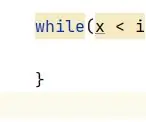
जावा में एक सरणी को पुनरावृत्त करने के लिए थोड़ी देर के लूप का उपयोग कैसे करें: आज मैं आपको दिखाऊंगा कि कैसे एक लूप बनाने के लिए जावा का उपयोग करना है जिसका उपयोग संख्याओं या शब्दों की सूची के माध्यम से पुनरावृति करने के लिए किया जा सकता है। यह अवधारणा एंट्री-लेवल प्रोग्रामर्स के लिए है और जो कोई भी जावा लूप्स और एरेज़ पर एक त्वरित ब्रश-अप प्राप्त करना चाहता है
अपने Minecraft की दुनिया में कस्टम 3D मॉडल आयात करें: 9 कदम (चित्रों के साथ)

अपने Minecraft की दुनिया में कस्टम 3D मॉडल आयात करें: यह आपके Minecraft की दुनिया में 3D मॉडल आयात करने की प्रक्रिया को समझाने के लिए एक संपूर्ण मार्गदर्शिका है। तीन बुनियादी भाग हैं जिन्हें मैं इस प्रक्रिया में तोड़ दूंगा: आपको Minecraft की स्थापना करना, अपने 3D मॉडल को आयात / निर्यात करना, और मॉडल लाना
